路由器限制网速,小猪教您路由器怎么限制网速
- 时间:2018年08月23日 11:12:21 来源:魔法猪系统重装大师官网 人气:2119
在局域网内,只要有无限设备观看视频,其他电脑或设备上网就非常吃力,那么如何控制无线设备的带宽呢,无线路由器配置简单,不过对于没有网络基础的用户来说,完成路由器的安装和限制手机上网速度的设置,仍然有一定的困难,下面,小编给大家讲解路由器限制网速的技巧。
目前无线路由器是使用是相当普遍了吧,只要你到了一个地方,首先就会去问人家有没有无线路由,wifi密码是多少之类的。但是作为你自己家里的路由器或者wifi,你知道如何对wifi的速度进行控制吗?如何对无线路由器的网速进行限制?下面,小编给大家分享路由器限制网速的经验。
路由器怎么限制网速
进入电脑桌面,右击“网络”,选择“属性”。
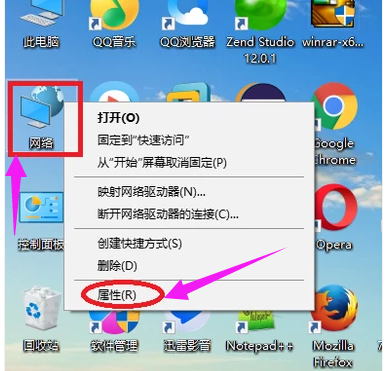
WiFi载图1
进入网络和Internet页面,点击“以太网”。
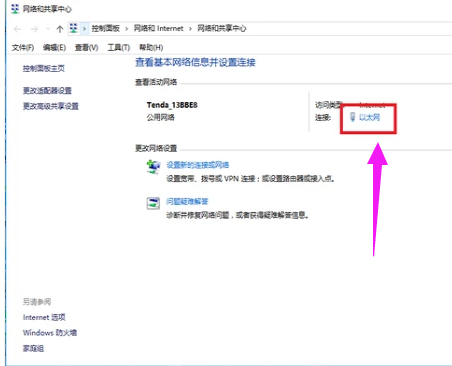
限制网速载图2
然后点击“详细信息”。
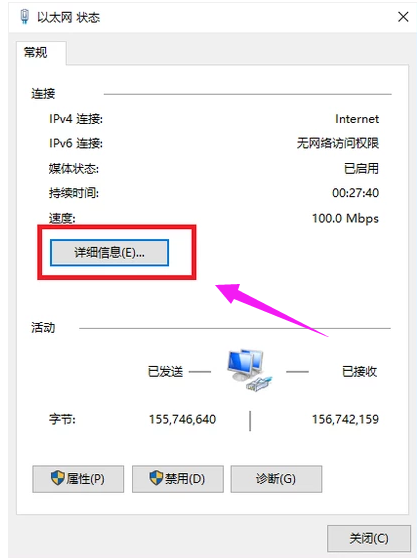
网速载图3
找到网关地址和ip地址,小编的网关是192.168.0.1,ip地址是192.168.0.110。
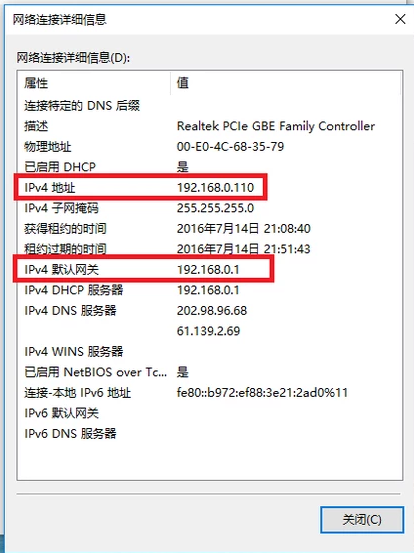
WiFi载图4
进入到路由器管理界面,点击“高级设置”。
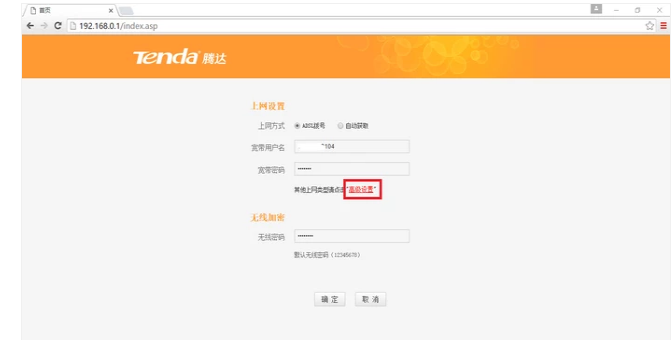
限制网速载图5
进入高级设置页面,点击“带宽控制”。
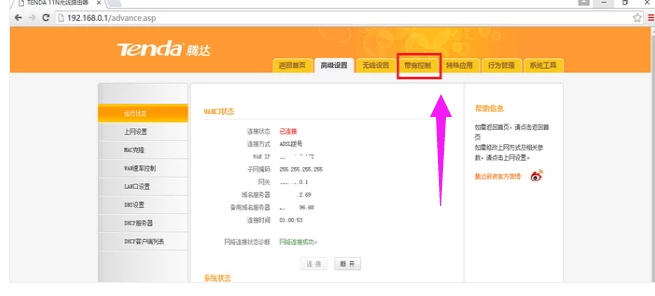
路由器载图6
点击左边的“流量统计”,找到偷网人的ip地址。
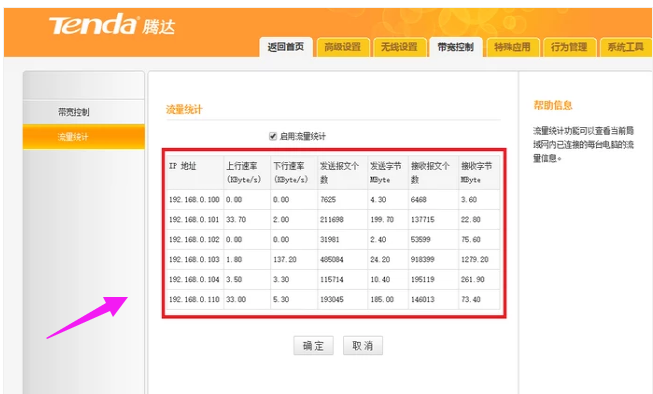
路由器载图7
然后点击左边“带宽控制”,勾上“启用”,输入要限制的ip地址,然后设置带宽范围(可以理解为网速),勾上后面的“启用”,点击“添加至列表”,最后点击“确定”即可。
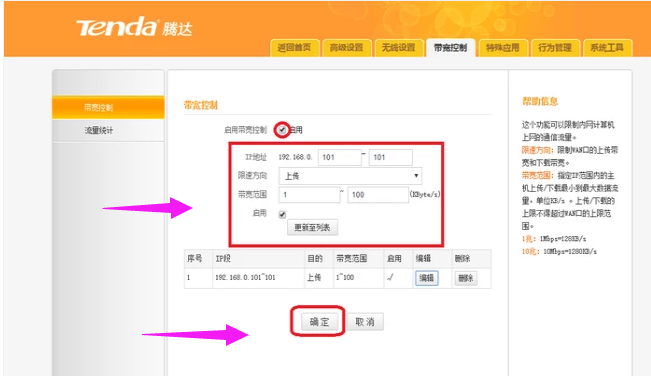
网速载图8
以上就是路由器限制网速的技巧。
网速,路由器,WiFi,限制网速








